유튜브 시청하다보면 본인에게 필요한 내용들이 있어서 자판으로 쳐가면서 정리를 하게 됩니다. 짧은 내용이면 괜찮지만 내용이 길면 무리가 될 수 있습니다. 저도 이런 경험이 많았는데요.
그래서 여러 프로그램들을 찾아보고 사용을 해 보았습니다. 그러던 중 유튜브에서 지원하고 있는 유용한 기능을 발견하게 되었습니다. 유투브에서 동영상 뿐만 아니라 자막도 다운로드 받을 수 있습니다.
필요한 동영상을 다운받는 방법은 검색을 해보시면 많이 나와 있기 때문에 여기서는 설명을 하지 않겠습니다. 일단 동영상에는 자막이 있는 경우와 없는 경우가 있습니다. 자막 파일이 있는 경우와 없는 경우에 필요한 자막을 텍스트 형태로 받는 방법을 알아보도록 하겠습니다.
자, 지금부터 시작해보도록 하겠습니다.
1. 유튜브에서 시청할 동영상을 찾습니다. 그리고 화면 아래쪽에 '자막(C)'라는 아이콘(버튼)이 있는지 확인합니다.
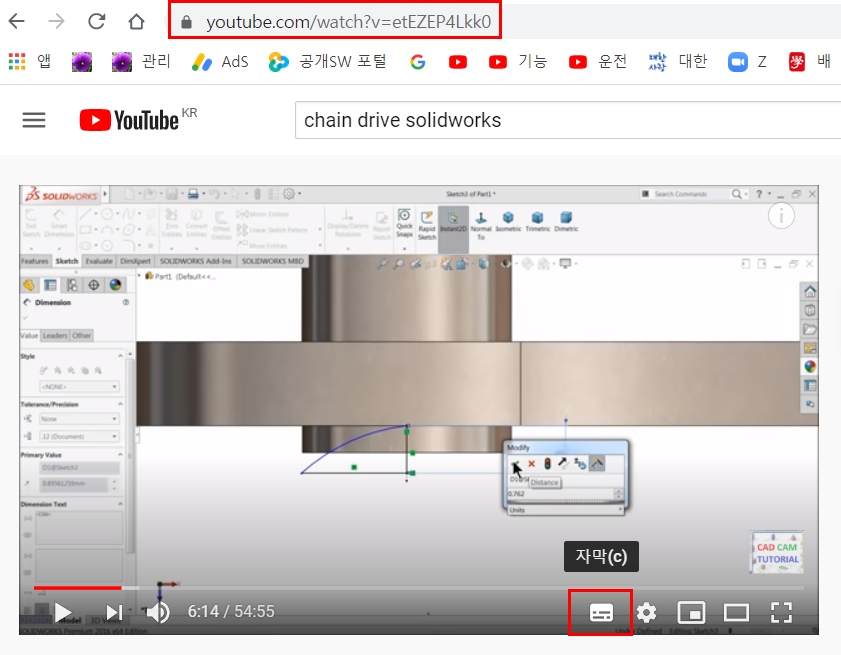
2. 자막이 있는지 확인하고 자막(c) 버튼을 클릭해줍니다.
자막은 동영상 업로드한 사람이 올릴 수 있지만
음성을 자막으로 자동으로 생성해주는 기능을 유튜브에서 제공해줍니다.
자막(c) 버튼을 클릭하면 동영상에 아래와 같이 메시지가 표시가 되면서 자막이 보이게 됩니다.
메시지는 "영어(자동 생성됨) 설정을 확인하려면 '옵션버튼'을 클릭하세요."라고 되어 있네요
이 영상의 언어가 영어이기 때문에 영어로 표시되었고 한글말로 된 영상이라면 한글(자동 생성됨)이라고 표시됩니다.
자막 설정이 끝나면 화면 아래쪽에 'point'라고 자막이 보이게 됩니다.
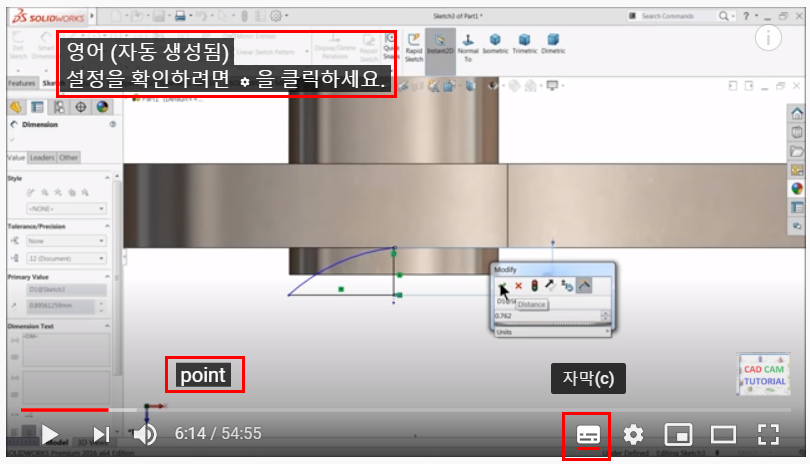
자막을 다운받기 전에 '옵션'버튼을 클릭하면 아래와 같이 자막이 자동생성되었다고 표시되어 있을 겁니다.
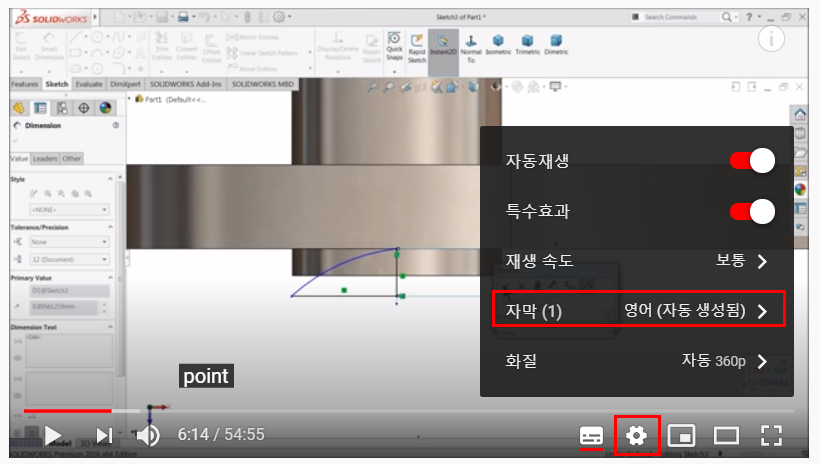
참고로 한글(자동 생성됨)이 표시되지 않고 영어로만 표시되어 있으면 아래와 같이 '영어(자동생성됨)' - '자동번역' - '한국어' 를 선택하면 한글자막이 생성됩니다.



3. 자막 다운로드 받는 사이트 방문합니다.
아래 사이트로 이동을 합니다.
Download subtitles from Youtube, Viki, Viu, Vlive and more
DownSub is a free web application that can download subtitles directly from Youtube, Drive, Viu, Vimeo, Viki, OnDemandKorea, Vlive and more.
downsub.com
4. 필요한 자막이 있는 동영상 주소를 복사해서 붙여넣기를 해줍니다.
이때 주소앞에 subtitle.to/를 덧붙여서 입력합니다.
그리고 오른쪽에 다운로드 버튼을 눌러줍니다. 참고로 저는 '운전면허 필기시험'에 대한 동영상 자막을 다운받으려고 합니다.
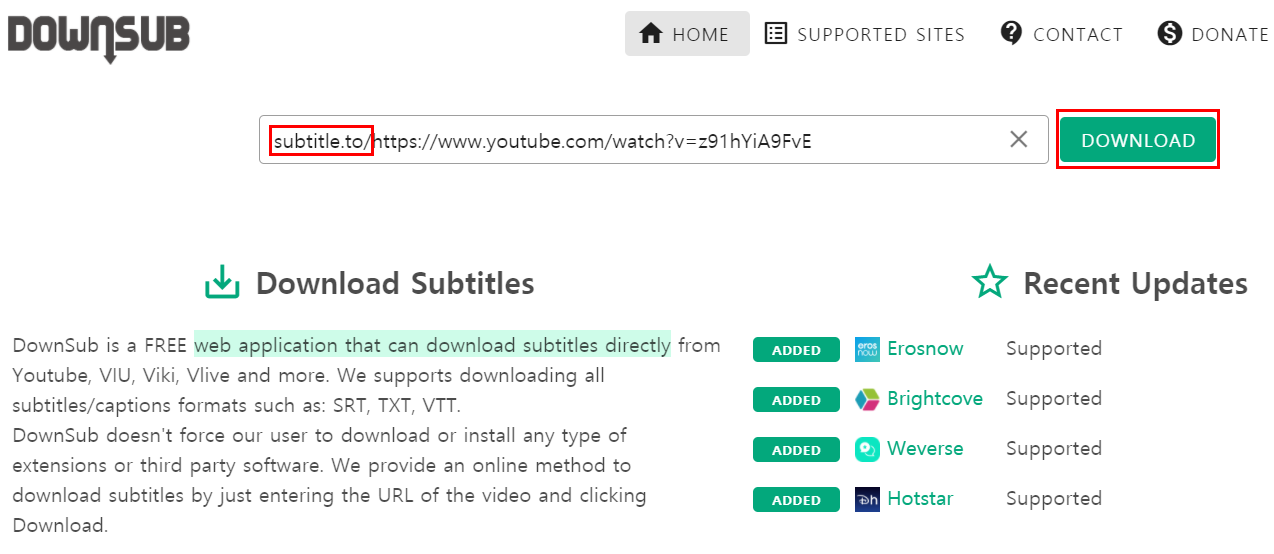
5. 자막파일을 다운로드 합니다.
다운로드 버튼을 클릭하면 화면 아래에 srt 파일과 txt 파일이 보이게 됩니다. 저는 txt 파일을 다운받겠습니다. 클릭을 해서 파일을 다운로드 받습니다.

유튜브 영상의 음성이 한국어이기 때문에 한글자막을 다운로드 받을 수 있습니다.
다운로드 받은 파일을 더블클릭을 하면 내용을 확인할 수 있습니다.


이상으로 유튜브영상의 음성을 문자로 다운받을 수 있는 방법을 알아보았습니다. 궁금하신 내용이나 수정해야 할 내용이 있다면 댓글로 남겨주시면 감사하겠습니다. 감사합니다.
아래는 YouTube 영상의 자막을 다운로드 하는 프로그램을 소개할까 합니다.
'4K Video Download' 를 이용해서 동영상과 자막을 동시에 다운로드 하는 방법은 아래 링크를 참고하시기 바랍니다.
https://www.4kdownload.com/ko/howto/howto-download-youtube-subtitles
YouTube에서 자막 다운로드 방법
4K Video Downloader로 YouTube에서 자막이 있는 비디오를 다운로드하는 방법을 알아보자. 몇 가지 단순한 절차를 따라 하면 된다.
www.4kdownload.com
'4K Video Download' 사용에 관한 제가 올린 게시물은 아래를 참고하시기 바랍니다.
https://okcoding.tistory.com/1270
'4K Video Download'으로 YouTube영상에서 자막 다운로드 방법
YouTube에는 많은 유용한 동영상이 있습니다. 그리고 동영상과 함께 자막도 제공하는 있는 경우도 있습니다. 이런 동영상을 자막과 함께 다운로드 받을 경우가 있습니다. 그럴 경우 '4K Video Download'
okcoding.tistory.com
'유틸리티 > 유틸사용법' 카테고리의 다른 글
| '4K Video Download'으로 YouTube영상에서 자막 다운로드 방법 (0) | 2021.10.14 |
|---|---|
| 안드로이드 폰 교체시 데이터 백업 복원 [Smart Switch] (0) | 2021.01.25 |
| Sublime Text 다운로드 및 설치 (0) | 2020.07.02 |
| 파일, 폴더명 일괄변경하기 - DarkNamer 사용법 (0) | 2020.06.17 |
| [특수문자표] 유니코드 | HTML | 자음+한자 특수문자 리스트 (0) | 2020.06.13 |



